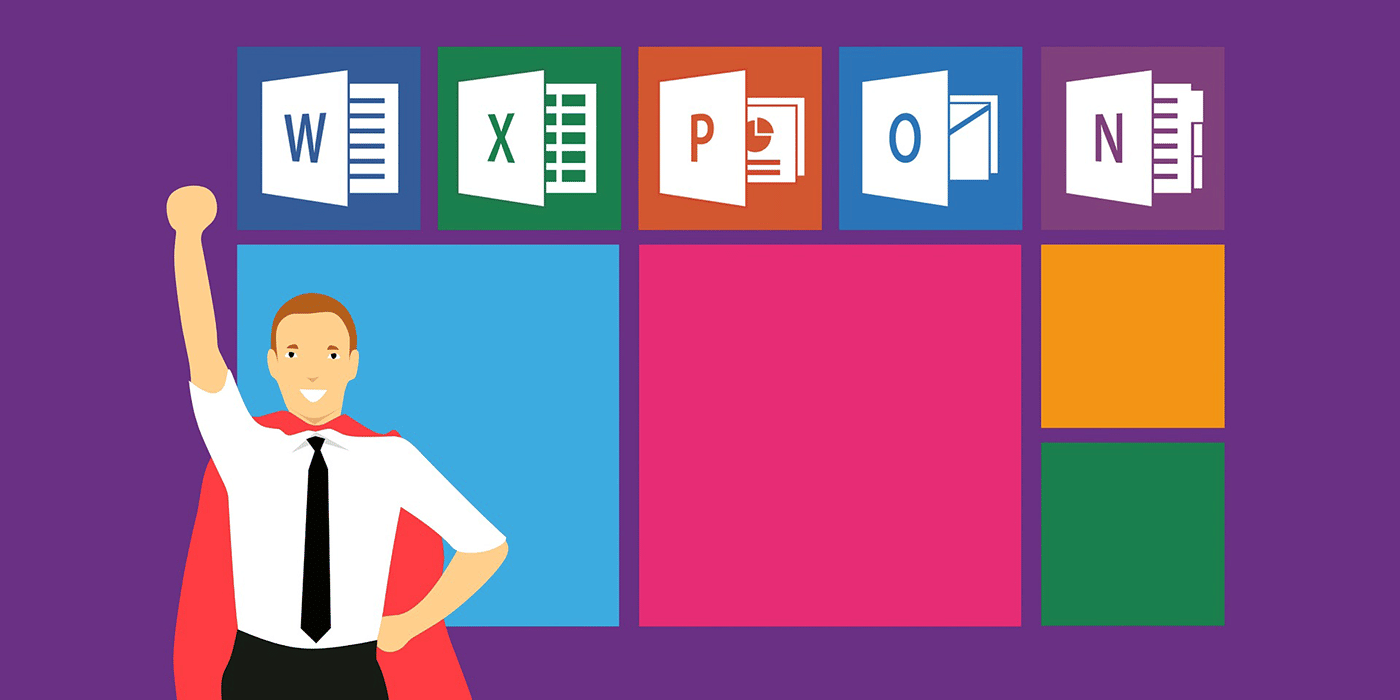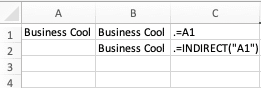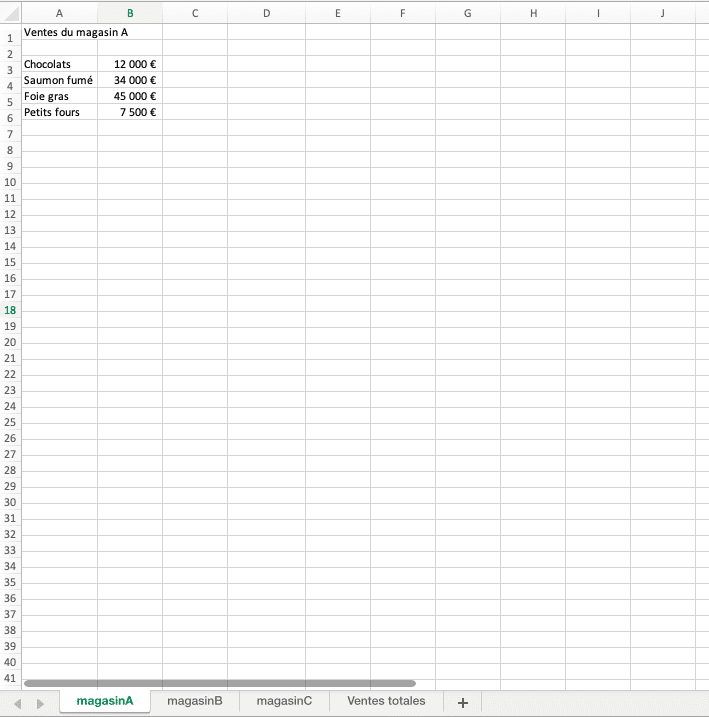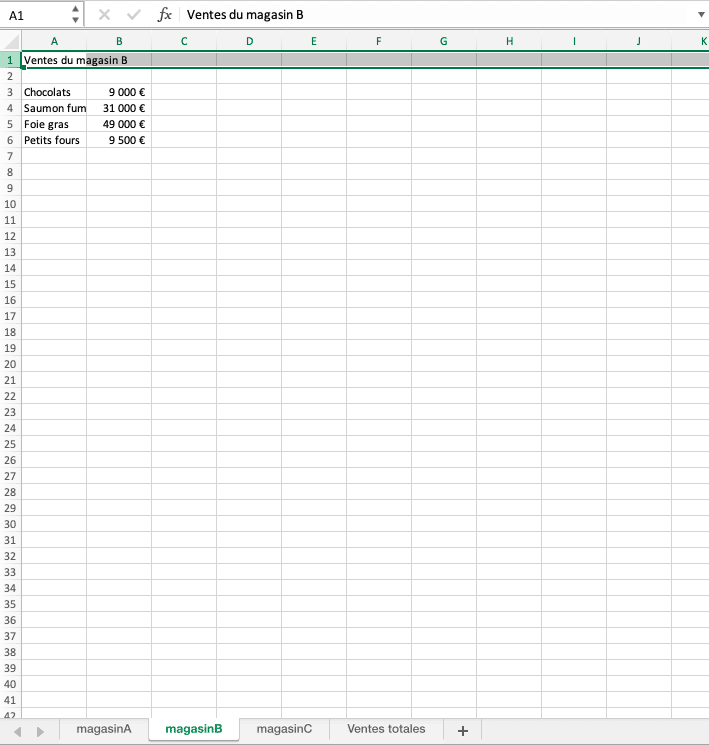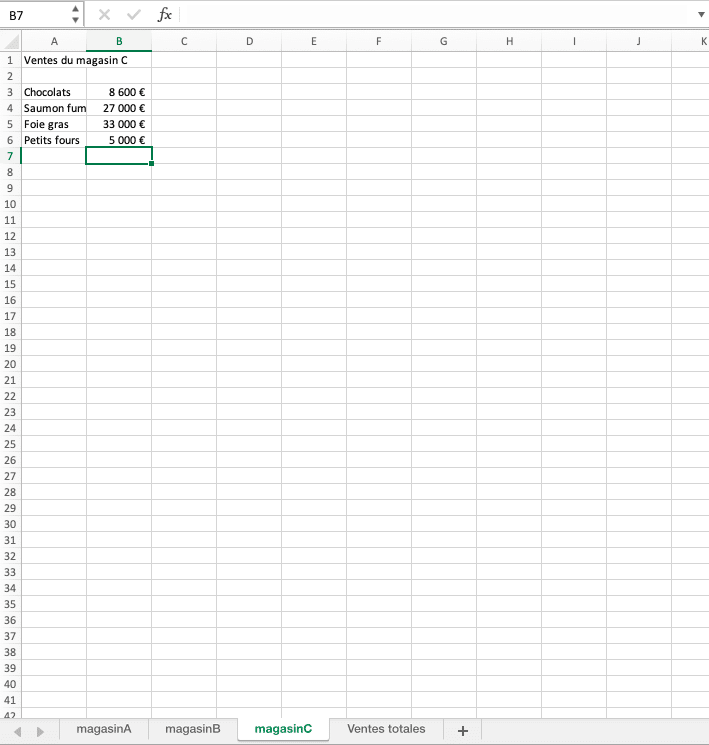Tu n’as pas eu la chance d’assister à des cours ou aux TD sur Excel ? Malheureusement, tu y es allé, mais tu finis quand même aux rattrapages ? Tu en as besoin et tu veux te rattraper ? Alors cet article est fait pour toi, parce qu’on est sympa chez Business Cool. Après t’avoir appris à maîtriser INDEX/EQUIV ou encore les recherches H et V, je vais t’apprendre à utiliser la fonction INDIRECT. Rien que ça. Allez, on s’accroche, on ouvre son tableur et on lit l’article jusqu’au bout pour devenir un pro.
À quoi sert la fonction INDIRECT sur Excel ?
Le premier rôle de la fonction INDIRECT, c’est de renvoyer la valeur d’une cellule. Mais on peut aussi l’utiliser avec des tables de données/une plage de valeurs ou plusieurs feuilles d’un même fichier Excel, ce qui est peut-être encore plus intéressant !
Utiliser la fonction INDIRECT sur Excel
Quoi de mieux que la pratique pour comprendre de quoi il s’agit réellement ? Je te propose donc un mini-TD pour apprendre à utiliser la fonction INDIRECT d’Excel et découvrir son intérêt.
Attention, première difficulté : la fonction INDIRECT n’attend qu’un seul paramètre, mais celui-ci doit être de type texte, c’est-à-dire que la référence doit être entre guillemets.
Premier exemple : j’écris en A1 Business Cool. Pour récupérer le contenu de A1 en B1, je peux juste écrire =A1 (comme écrit en C1). Si je veux utiliser la fonction INDIRECT, je dois écrire =INDIRECT(« A1 ») : la référence de la cellule est la même, mais elle est entre guillemets. En l’occurrence, la fonction INDIRECT n’est pas forcément très intéressante, mais c’est pour comprendre le principe.
Allez, si tu as bien compris ça, on passe au niveau supérieur. Tu as trois feuilles dans ton classeur Excel qui représentent les ventes des magasins A, B et C du 1er au 15 décembre (oui, c’est bientôt Noël).
Dans la quatrième feuille, on veut récupérer les ventes totales, comme ceci :

Nous voulons récupérer, pour chaque magasin, le nombre de chocolats vendus. En temps normal, comme il n’y a pas beaucoup de magasins, tu serais sans doute allé récupérer la valeur directement dans la feuille concernée, et tu aurais écrit en B2 : « =magasinA!B3 », ce qui fonctionne bien évidemment. Nous allons ici supprimer la référence à la feuille, qui change donc pour chaque magasin, en utilisant la fonction INDIRECT.
En B2, nous allons donc écrire : « =INDIRECT(A2& »!B3″) ». Je t’explique cette formule : en dehors des guillemets, nous avons la partie variable de notre référence, qui correspond donc à la feuille (elle va chercher en A2 la référence « magasinA », et renvoie ensuite la cellule B3 de la feuille « magasinA »). Dans les guillemets, c’est donc la partie fixe de notre référence qui correspond aux ventes de chocolats pour chaque magasin. Tu peux ensuite faire « glisser » ta formule sur les lignes inférieures et, magie, ça marche.
Bien sûr, la même formule peut marcher pour récupérer les ventes du saumon fumé, du foie gras et des petits fours, mais je laisse l’exercice à l’attention du lecteur bien attentionné qui souhaiterait s’exercer.
J’espère que cela t’aura permis de comprendre un peu plus l’utilité de la fonction INDIRECT et n’oublie pas : le plus important pour maîtriser Excel, c’est de s’exercer régulièrement !
PS : si tu veux aller plus loin, je te propose d’aller découvrir cette vidéo très bien réalisée qui te montre d’autres exemples concrets de l’utilisation de la fonction INDIRECT !